L'image mosaïquée affichée à partir d'une mosaïque peut être créée à partir de plusieurs rasters en entrée qui sont souvent superposés. La méthode de mosaïquage définit la façon dont l'image mosaïquée est créée à partir de ces rasters en entrée.
Par exemple, lorsque vous utilisez la méthode Par attribut, les valeurs de champ attributaire permettent de trier les images et lorsque vous utilisez la méthode Plus proche du centre, l'image la plus proche du centre de l'affichage est positionnée en tant qu'image supérieure de la mosaïque. En outre, l'opérateur de mosaïque permet de définir le mode de résolution des cellules superposées, à l'aide d'une opération de mélange, par exemple.
Si vous travaillez avec une mosaïque, vous pouvez modifier la méthode de mosaïquage de deux façons. Si vous mettez à jour la mosaïque et que vous devez définir la méthode de mosaïquage par défaut (ou limiter les options), vous devez modifier les propriétés de la mosaïque. La mosaïque est ainsi modifiée de façon permanente. Toutefois, si vous affichez la mosaïque en tant que source de données et qu'aucune modification destinée à d'autres utilisateurs n'est envisagée, vous pouvez changer la méthode de mosaïquage à partir de la couche d'image. De cette façon, seul votre affichage est impacté et la mosaïque accessible à d'autres utilisateurs n'est en rien modifiée.
Méthodes de mosaïquage
Il existe toujours une méthode de mosaïquage par défaut. Elle est utilisée lorsqu'un utilisateur accède à la mosaïque. Toutefois, un nombre quelconque de méthodes de mosaïquage peuvent être utilisées avec une mosaïque. L'utilisateur peut modifier la méthode de mosaïquage qu'il utilise et la personne qui configure la méthode de mosaïquage peut contrôler la méthode par défaut et désactiver les méthodes qui ne doivent pas être utilisées avec la mosaïque.
Pour représenter l'effet des différentes méthodes de mosaïquage, prenons un exemple de données de mosaïques composées de 12 rasters individuels positionnés comme dans le diagramme suivant :
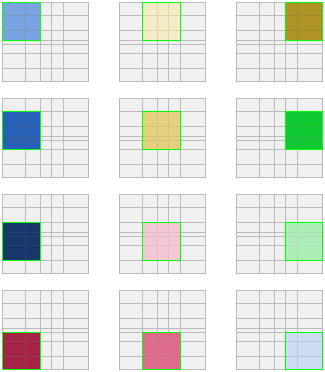
Reportez-vous à ce diagramme lors de la consultation des explications de chaque méthode ci-dessous. Notez que le diagramme de tous les rasters individuels a été mis à l'échelle à 50 pour cent uniquement pour des raisons d'espace dans ce document.
Les méthodes de mosaïquage comprennent :
Plus proche du centre : permet de trier les rasters en fonction de ZOrder, de la taille de pixel, et d'un ordre par défaut dans lequel les rasters dont le centre est le plus proche du centre de vue s'affichent en haut de la liste.
Dans cet exemple, 12 rasters sont affichés à l'aide de la méthode de mosaïquage Plus proche du centre. Vous pouvez voir que le raster le plus au centre (rose) est complètement affiché et que le reste de l'image mosaïquée est composé des rasters restants. Lorsque vous effectuez des déplacements et des zooms dans l'image mosaïquée, cela change étant donné que d'autres rasters deviennent plus proches du centre dans les étendues d'affichage.
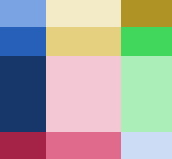
Plus proche du point nadiral : permet de trier les rasters en fonction de ZOrder, de la taille de pixel, et de la distance entre la position du point nadiral et le centre de la vue. Cette option est semblable à la méthode Plus proche du centre, mais elle utilise le point nadiral d'un raster, qui peut être différent du centre, surtout pour une imagerie oblique.
Plus proche du point de vue : classe les rasters en fonction de ZOrder, de la taille de pixel, de la position définie par l'utilisateur et de la position du point nadiral pour les rasters à l'aide de l'outil Point de vue.
Dans cet exemple, imaginez que vous effectuez un zoom dans la zone située au bout de la pointe de la flèche rouge. Cet emplacement comprend six rasters superposés. Utilisez l'outil Fenêtre Point de vue pour afficher ces rasters sous les flèches bleues, qui représentent la sélection du point de vue.
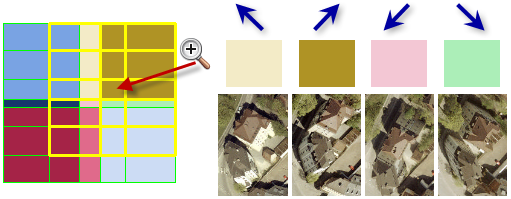
Par attribut : permet de trier les rasters en fonction de ZOrder, de la taille de pixel, et d'un attribut de métadonnées défini et sa différence par rapport à une valeur de base.
Dans cet exemple, le champ attributaire choisi contient des lettres de l'alphabet et il est trié dans un ordre croissant.
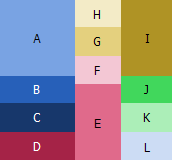
Nord-Ouest : permet de trier les rasters en fonction de ZOrder, de la taille de pixel, et de la distance la plus courte entre le centre d'un raster et la position nord-ouest.
Dans cet exemple, le raster dans l'angle nord-ouest est utilisé entièrement pour créer l'image mosaïquée.
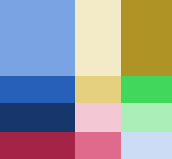
Ligne de raccord : coupe le raster à l'aide de la forme de ligne de raccord prédéfinie de chaque raster, qui utilise l'estompage facultatif le long des raccords, et classe les images en fonction des champs ZOrder et SOrder de la table attributaire.
Dans cet exemple, la ligne de raccord (bleue) permet de créer la méthode de mosaïquage et le champ de tri est le même que dans l'exemple Par attribut ci-dessus.
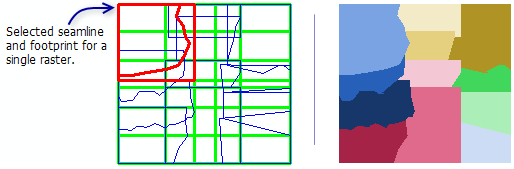
Lorsque vous définissez la méthode de mosaïquage Ligne de raccord, vous devez définir l'opérateur de mosaïque sur Fusionner. Cela permet de réaliser une certaine fusion (estompage) le long du bord des lignes de raccord. La largeur de fusion est une valeur définie dans la table attributaire de ligne de raccord.
Verrouiller le raster - Permet à l'utilisateur de verrouiller l'affichage d'un ou plusieurs rasters en fonction de la valeur d'ObjectID.
Dans cet exemple, quatre emprises sont sélectionnées ; par conséquent, l'image mosaïquée est créée à partir de quatre rasters seulement.
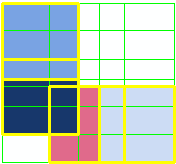
Aucun : trie les rasters en fonction de l'ordre (ObjectID) de la table attributaire de mosaïque.
Dans cet exemple, l'image mosaïquée est générée selon l'ordre des rasters dans la table attributaire.
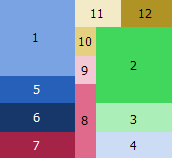
Lors de l'utilisation d'un champ de date avec la méthode de mosaïquage Par attribut, la valeur de base saisie doit respecter l'un des formats suivants :
- aaaa/MM/jj HH:mm:ss.s
- aaaa/MM/jj HH:mm:ss
- aaaa/MM/jj HH:mm
- aaaa/MM/jj HH
- aaaa/MM/jj
- aaaa/MM
- aaaa
Pour utiliser la méthode de mosaïquage Plus proche du point de vue, vous devez ajouter un contrôleur de point de vue à votre application. Pour cela, reportez-vous à la rubrique Utilisation de la fenêtre Point de vue.
Opérateurs de mosaïquage
L'opérateur de mosaïque permet de définir la manière dont des cellules superposées sont résolues dans l'image mosaïquée. Les opérateurs de mosaïque disponibles sont les suivants :
- Premier : les zones superposées contiendront les cellules du premier jeu de données raster répertorié dans la source.
- Dernier : les zones superposées contiendront les cellules du dernier jeu de données raster répertorié dans la source.
- Min. : les zones superposées contiendront les valeurs de cellule minimales de toutes les cellules superposées.
- Max. : les zones superposées contiendront les valeurs de cellule maximales de toutes les cellules superposées.
- Moyenne : les zones superposées contiendront les valeurs de cellule moyennes de toutes les cellules superposées.
- Fusionner : les zones superposées sont une combinaison des valeurs de cellules superposées ; cette valeur repose sur un algorithme de pondération et dépend de la distance entre les cellules et la limite dans la zone de superposition.
- Somme : les zones superposées contiennent la somme totale des valeurs de cellule de toutes les cellules superposées.
Vous voudrez définir l'option Fusionner lors de l'utilisation de la méthode de mosaïquage Ligne de raccord.
Règles de tri
L'ordre de tri des images est affecté par les tailles de pixel de chaque image et peut être affecté par le champ ZOrder de la table attributaire ou par le champ SOrder (lorsque la méthode de mosaïquage Ligne de raccord est utilisée).
Le champ ZOrder permet de déterminer la façon dont les rasters sont mosaïqués ensemble lors de l'utilisation des méthodes de mosaïquage Plus proche du centre, Nord-Ouest, Par attribut, Plus proche du point nadiral ou Plus proche du point de vue. Avec ces méthodes de mosaïquage, les rasters sont toujours triés selon le paramètre ZOrder en premier. Le paramètre ZOrder peut être modifié uniquement par quelqu'un doté de la capacité à modifier la table attributaire de la mosaïque.
En général, les plus petites valeurs poussent vers l'avant et les plus grandes valeurs poussent vers l'arrière. Par exemple, dans le cas des trois valeurs 10, 0 et -10, la plus grande valeur (10) devient plus lourde et a une priorité inférieure lors de la création de l'image mosaïquée, si bien qu'elle peut être recouverte par une valeur ZOrder inférieure (0 ou -10). Plus la valeur est petite, plus elle devient importante et légère, si bien qu'elle est affichée au-dessus d'une valeur ZOrder supérieure (par conséquent, -10 est au-dessus de 0). Un paramètre ZOrder de valeur Null est traité comme la valeur 0. Une autre manière de considérer cet ordre de valeur d'affichage est d'afficher en premier le nombre le plus élevé et d'afficher les rasters restants au-dessus des rasters précédents dans l'ordre décroissant, de sorte que le raster doté du nombre le plus bas soit en haut. Vous pouvez également penser à des poids avec la valeur la plus légère qui flotte jusqu'en haut.
SOrder fonctionne de la même façon que ZOrder, si ce n'est qu'il s'applique uniquement à la méthode de mosaïquage Ligne de raccord.
Ordres des règles
Vous trouverez ci-après une liste plus complète des règles expliquant comment chacune des méthodes de mosaïquage définit l'ordre des données de votre mosaïque. La section précédente proposait une description générale de l'ordre de mosaïquage alors que la section suivante détaille chaque scénario possible ainsi que l'ordre des images.
Par attribut, Plus proche du centre, Plus proche du point nadiral, Plus proche du point de vue ou Nord-Ouest :
- Une requête spatiale définit les images potentielles.
- Les valeurs de tailles de pixel minimale et maximale permettent de définir les images potentielles.
- Le paramètre ZOrder est examiné et les images sont classées par ordre de priorité.
- Le facteur de tolérance de taille de cellule permet d'affiner la priorité de l'imagerie superposée.
- L'échelle actuelle est comparée avec les valeurs de tailles de pixel basses pour affiner la priorité de l'imagerie superposée.
- Les images qualifiées sont sélectionnées et triées en fonction de la méthode de mosaïquage retenue (avec la méthode de mosaïquage Par attribut, l'ordre de tri peut être croissant ou décroissant).
- La zone de superposition est résolue par l'opérateur de mosaïque.
Verrouiller le raster :
- Toutes les règles sont remplacées, à l'exception de la méthode de mosaïquage.
Aucun :
- Aucune règle de tri n'est appliquée. Les rasters sont triés comme ils figurent dans la table attributaire.
Ligne de raccord :
- Une requête spatiale définit les images potentielles.
- Les valeurs de tailles de pixel minimale et maximale permettent de définir les images potentielles.
- Le paramètre ZOrder est examiné et les images sont classées par ordre de priorité.
- Le facteur de tolérance de taille de cellule permet d'affiner la priorité de l'imagerie superposée.
- Les images qualifiées sont sélectionnées et triées en fonction de la méthode de mosaïquage.
- La zone de superposition est résolue par l'opérateur de mosaïque.